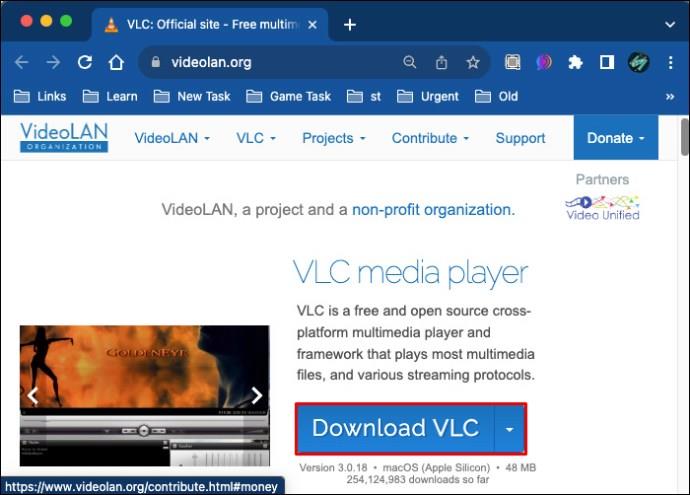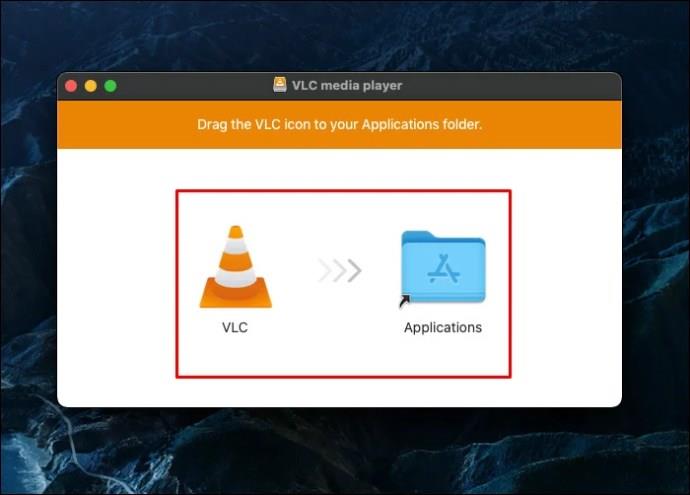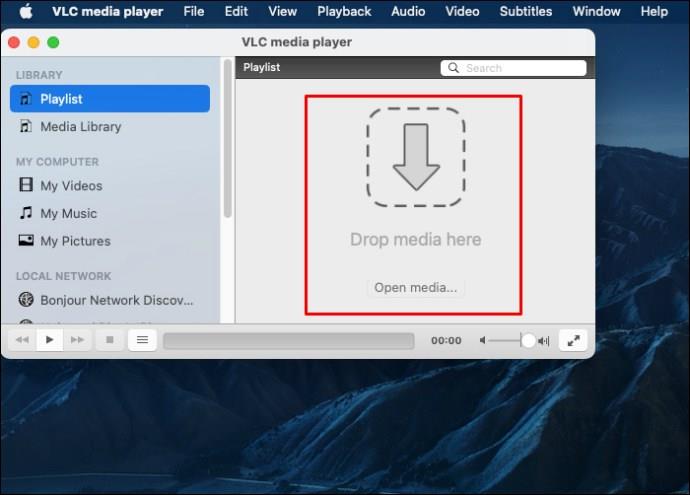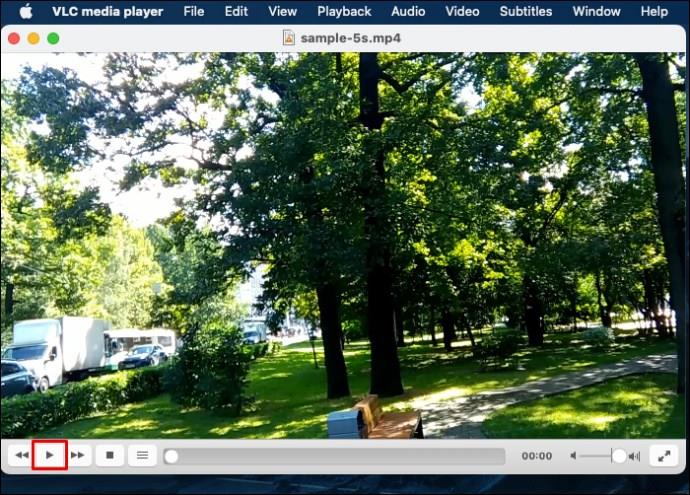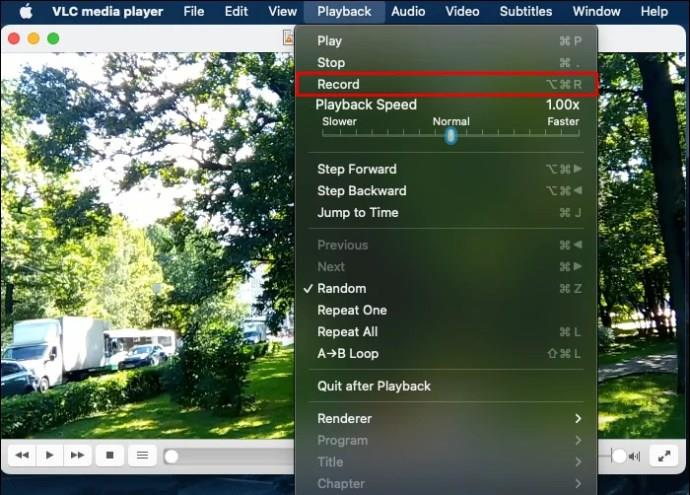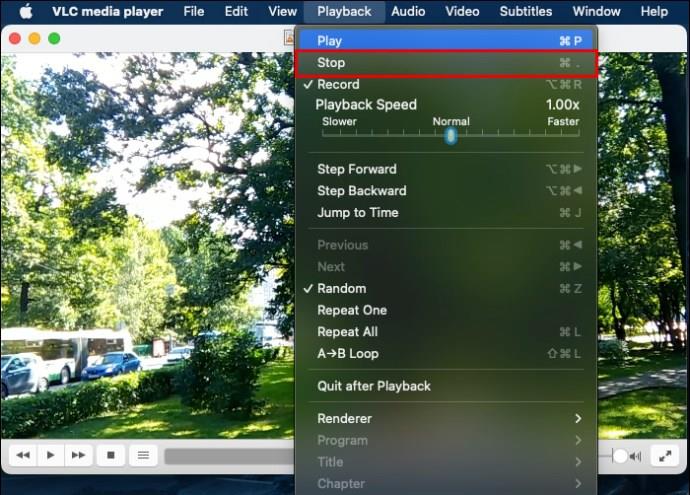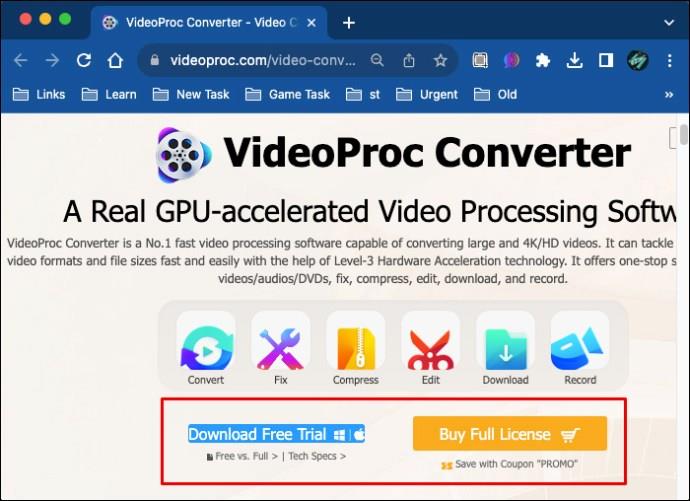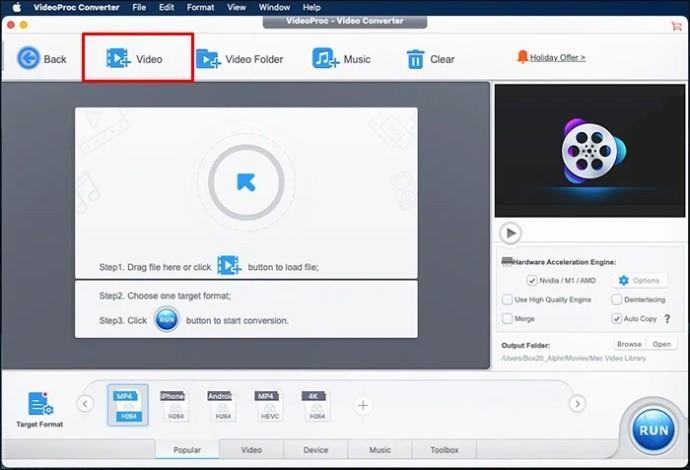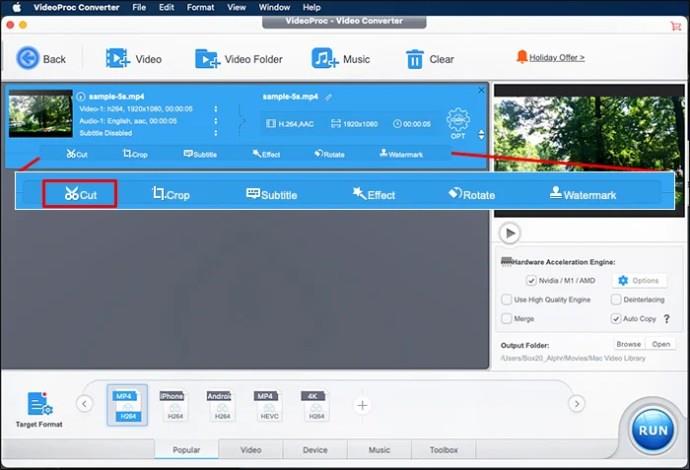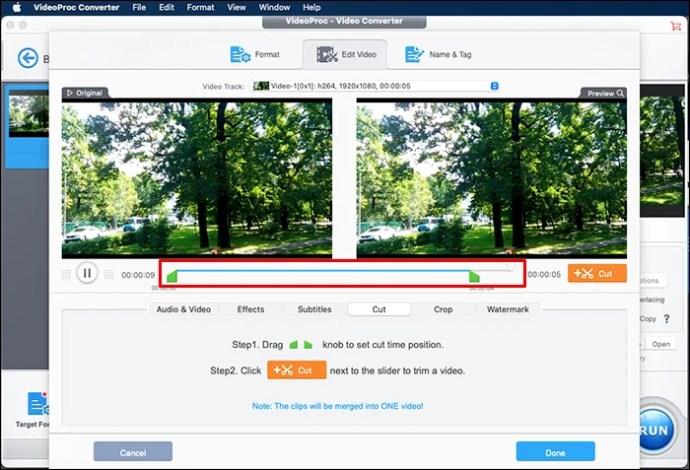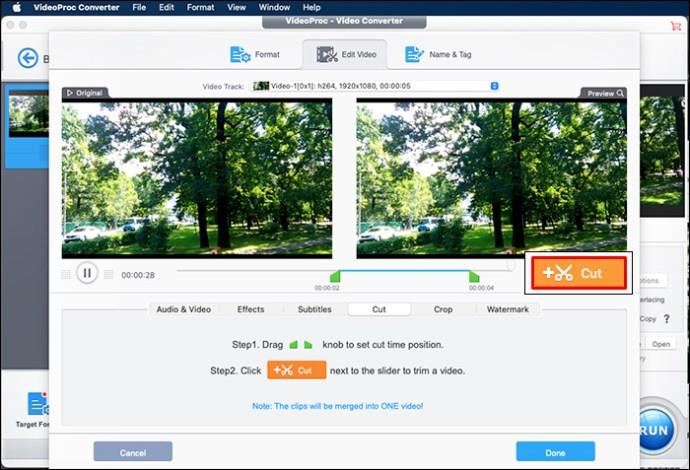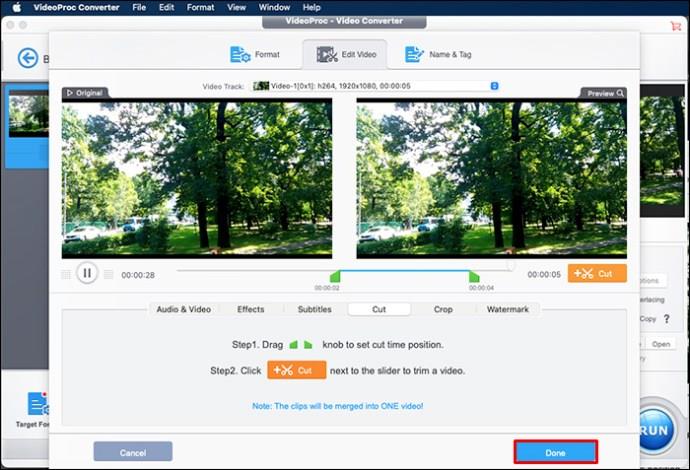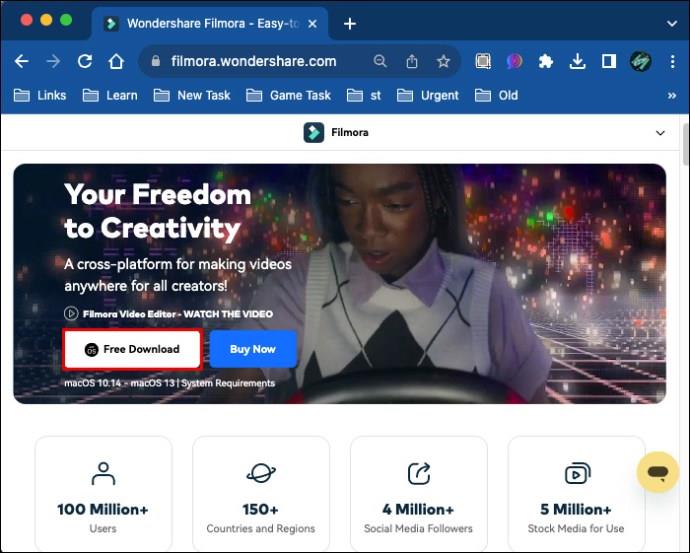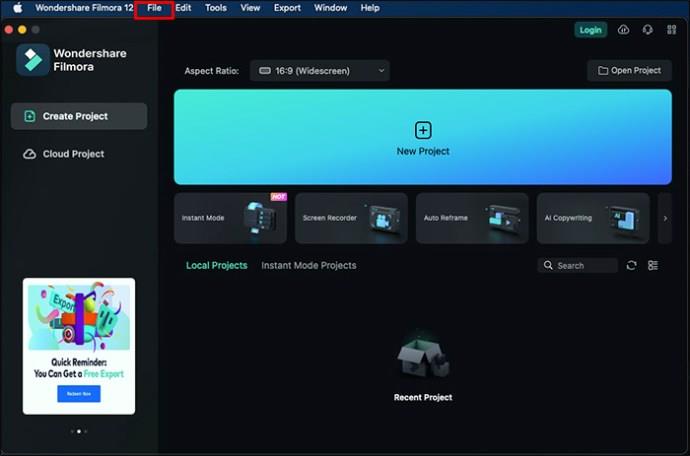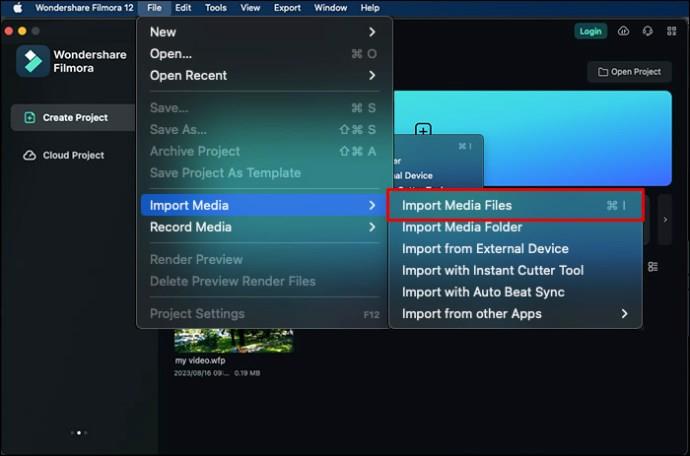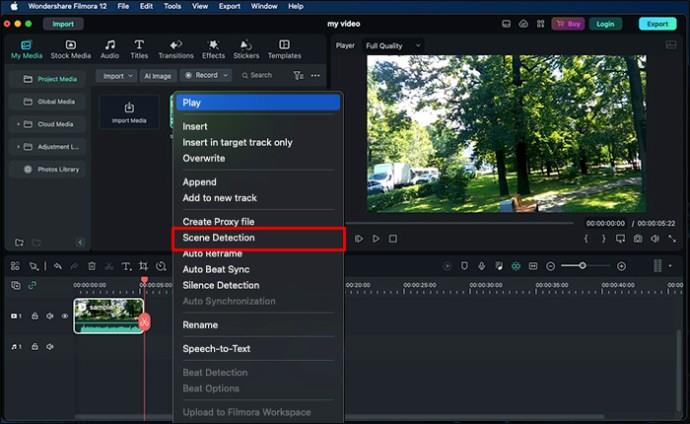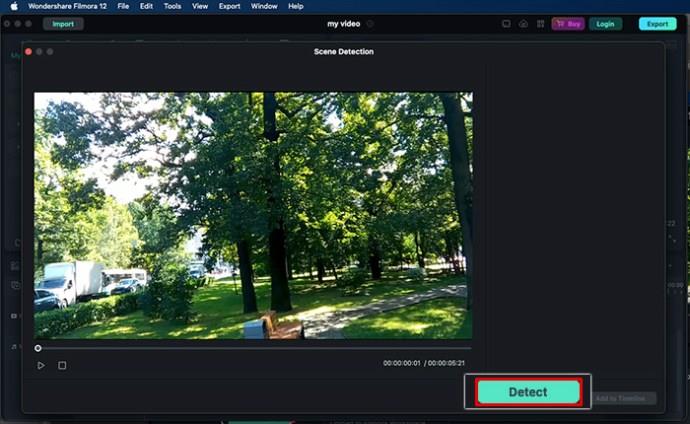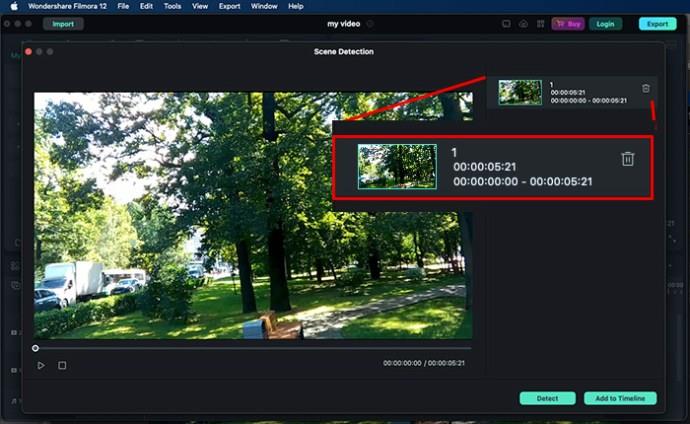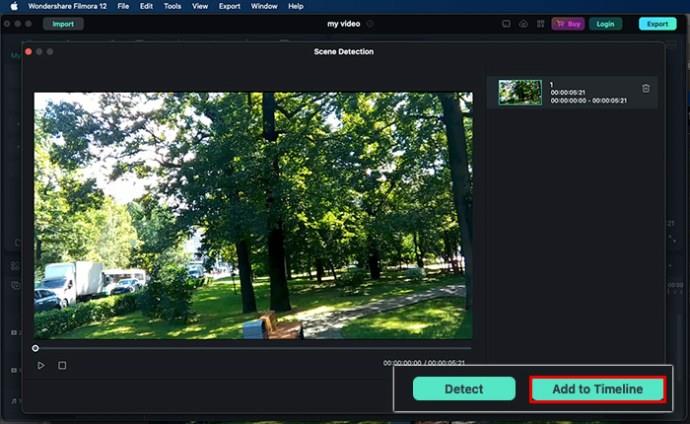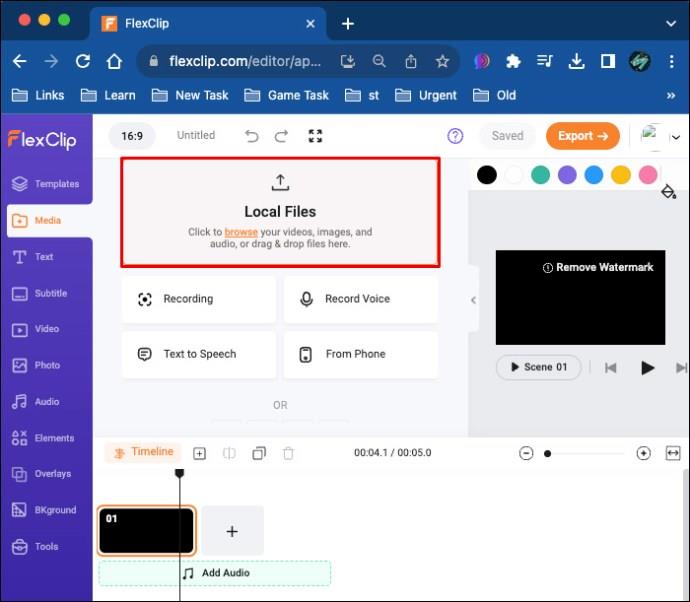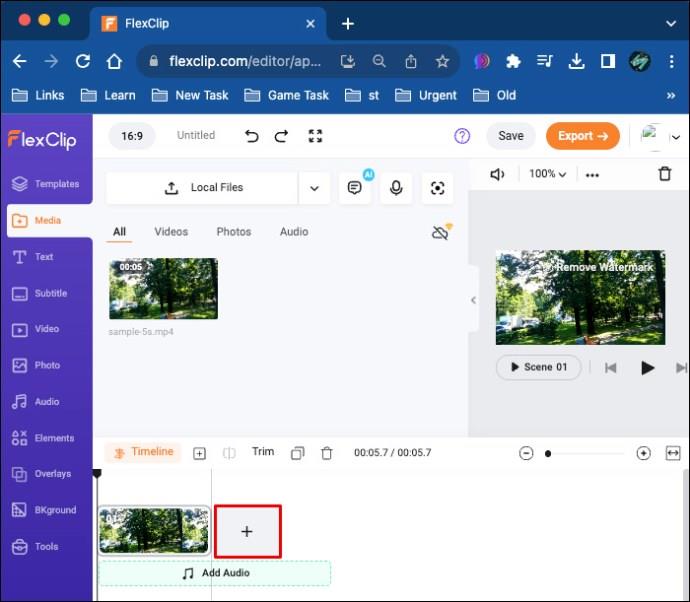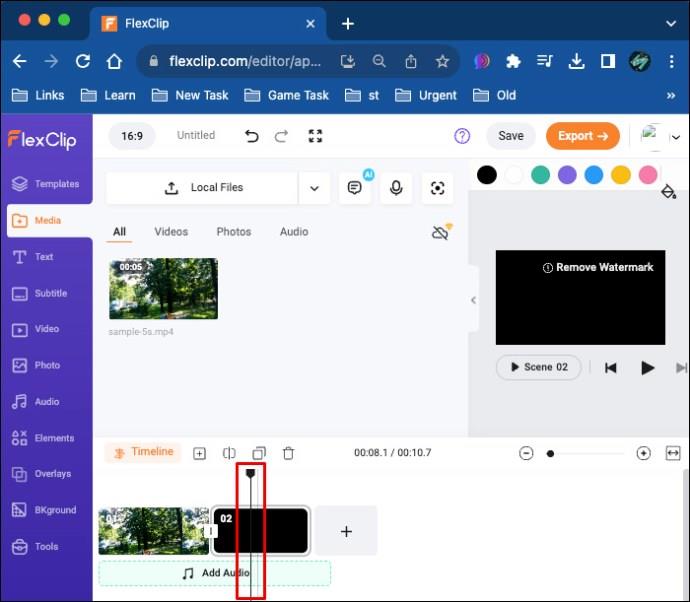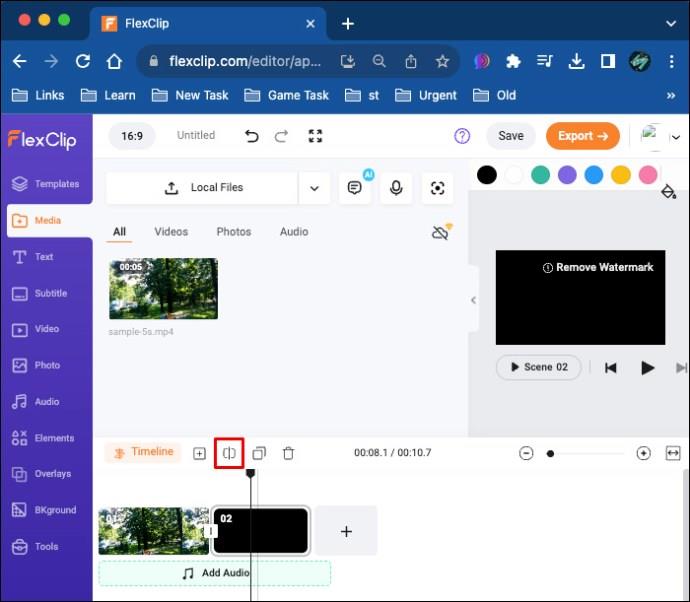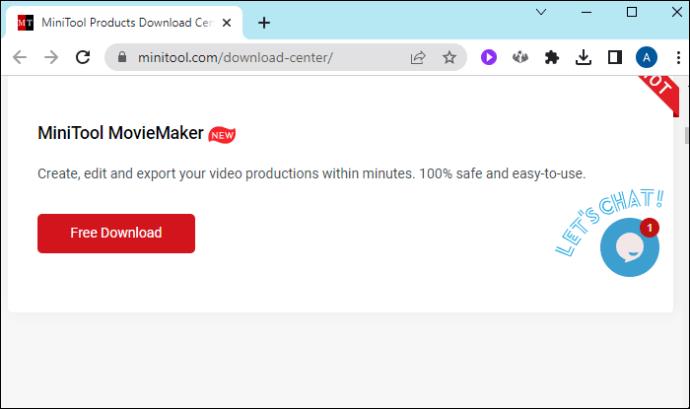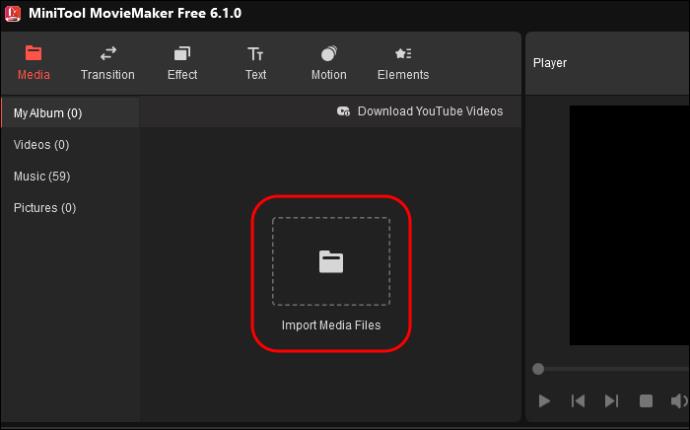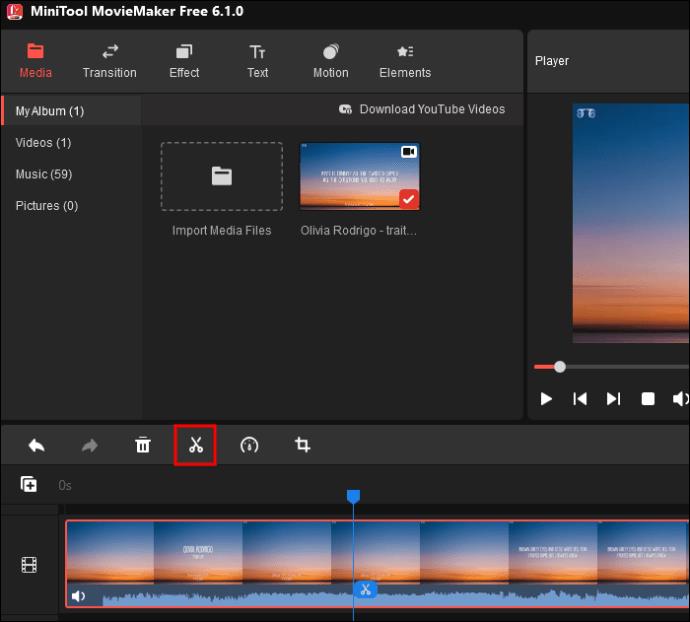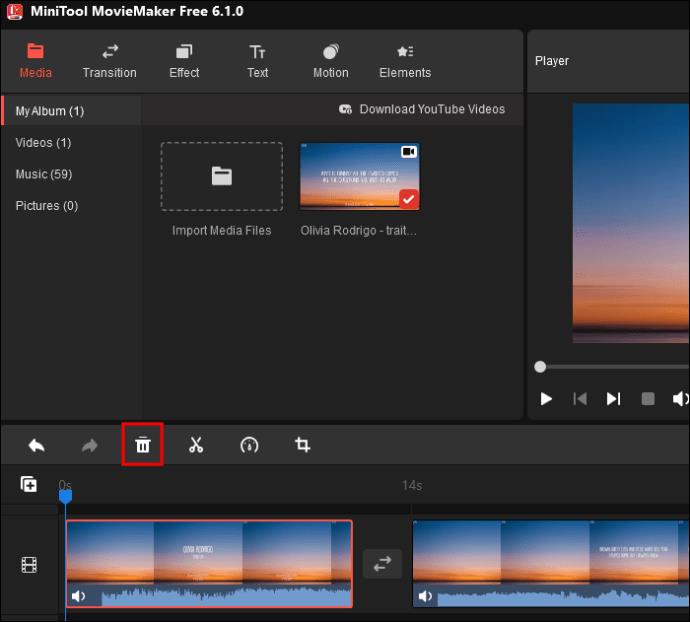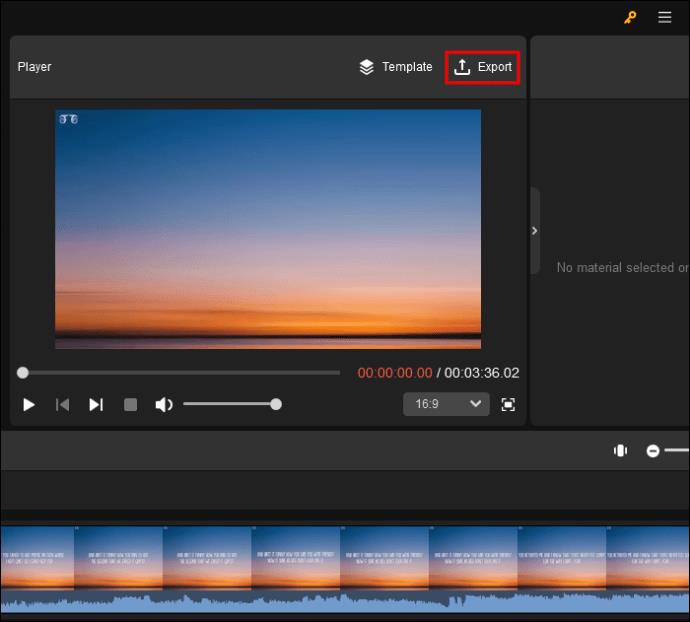Daugelis žmonių naudoja VLC garso ir vaizdo įrašams atkurti. Tačiau VLC taip pat gali veikti kaip vaizdo įrašų rengyklė. Jei norite iškirpti dalį ilgo vaizdo įrašo, galite tai padaryti naudodami VLC.

Šiame straipsnyje paaiškinama, kaip naudojant VLC norint iškirpti vaizdo įrašą „Mac“, ir siūlomi alternatyvūs įrankiai, kuriuos galite naudoti tai pačiai užduočiai atlikti.
Kaip apkarpyti vaizdo įrašus VLC sistemoje „MacOS“.
Dėl įvairių priežasčių galite apkarpyti vaizdo įrašus VLC sistemoje „Mac“. Galbūt turite ilgą vaizdo įrašą, bet tik dalis jo skamba įdomiai. Galbūt jūsų vaizdo klipas skambėtų puikiai be konkrečios dalies. Taip pat gali būti, kad prie asmeninio ar biuro pristatymo planuojate pridėti nedidelę vaizdo įrašo dalį. Nepriklausomai nuo jūsų priežasčių, galite supjaustyti vaizdo įrašą VLC savo „Mac“. Štai kaip tai padaryti:
- Atsisiųskite naujausią VLC versiją iš „VideoLAN“ svetainės. Įsitikinkite, kad pasirinkote VLC, skirtą „MacOS“.
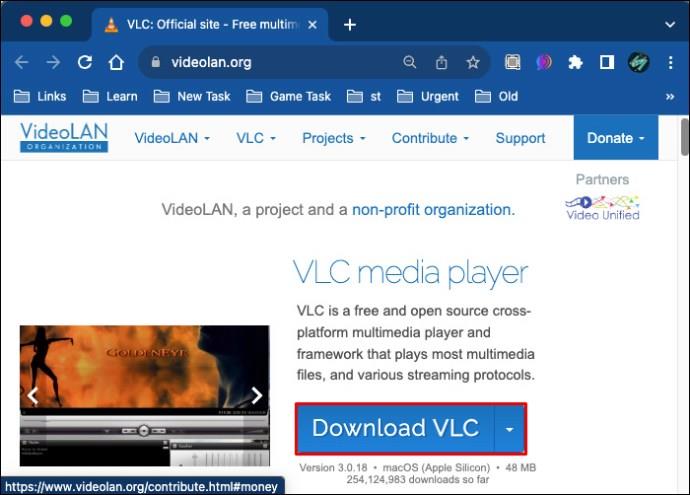
- Įdiekite atsisiųstą failą savo „Mac“ ir paleiskite VLC.
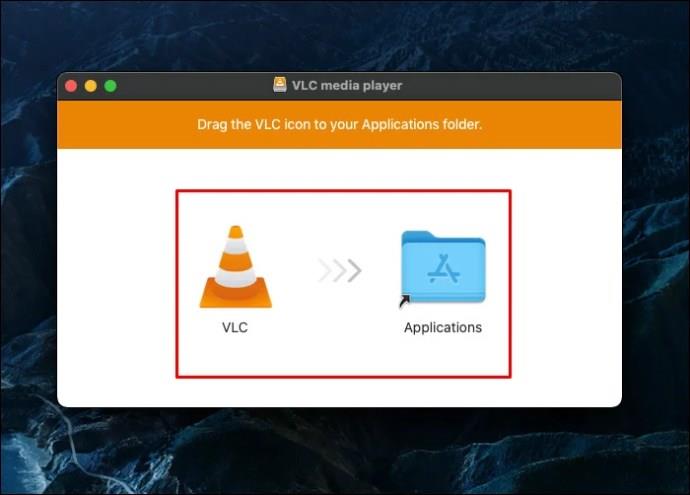
- Importuokite vaizdo įrašą, kurį norite apkarpyti. Galite nuvilkti vaizdo įrašą į VLC grojaraštį, nes jis bus paleistas automatiškai. Jei tai nepavyksta, eikite į viršutinį VLC meniu ir paspauskite „Media“. Išskleidžiamajame meniu pasirinkite „Atidaryti failą“, pasirinkite vaizdo įrašą, kurį norite importuoti, ir paspauskite „Atidaryti“. Arba paspauskite „Control + O“ klavišus, kad atidarytumėte failų naršyklės langą. Suraskite vaizdo įrašą, kurį norite redaguoti, ir dukart spustelėkite jį.
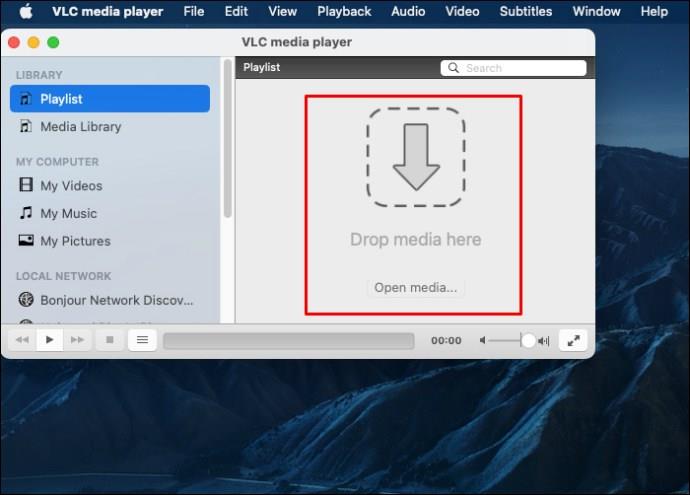
- Raskite, kur pradėti kirpti klipą. Galite naudoti pelę, kad perkeltumėte slinkties juostą į vietą, kurioje norite pradėti pjauti. Jei ne, spustelėkite „Leisti“ arba paspauskite „tarpo klavišą“, kad vaizdo įrašas būtų paleistas iki tos vietos, kur planuojate jį apkarpyti.
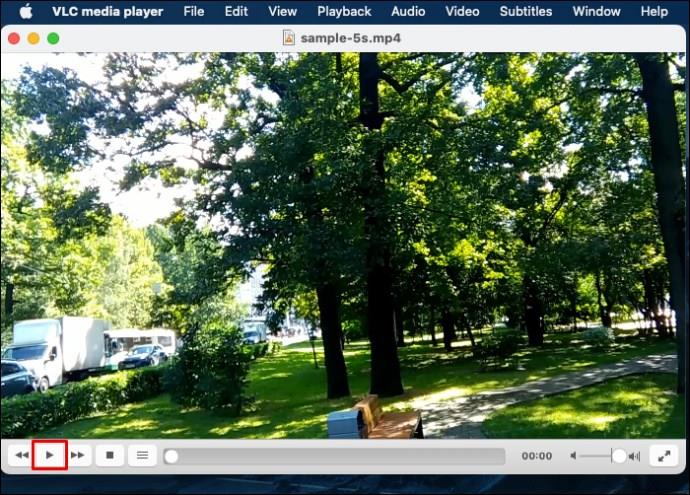
- Eikite į viršutinį meniu ir spustelėkite „Atkūrimas“. Tada išskleidžiamajame sąraše pasirinkite piktogramą „Įrašyti“. Jei ne, klaviatūroje paspauskite Shift + Command + R.
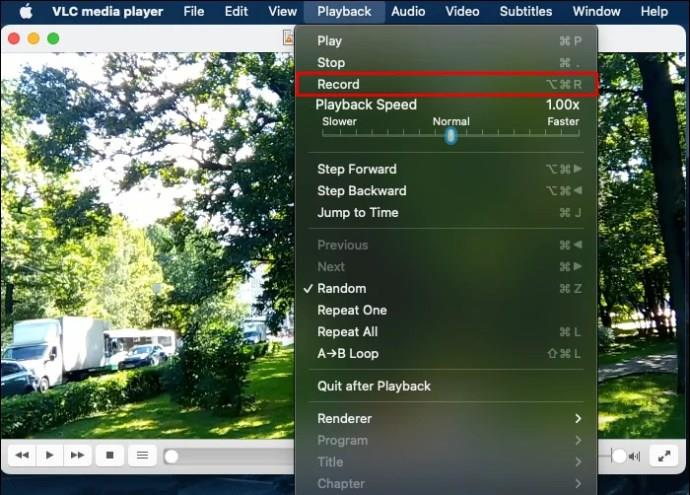
- Spustelėkite „Play“ arba paspauskite „tarpo klavišą“, kad pradėtumėte įrašymą iki tos vietos, kurioje norite sustabdyti pjovimą. Tada spustelėkite „Pristabdyti“ ir dar kartą atidarykite „Atkūrimas“. Norėdami baigti įrašymą, spustelėkite „Stop“.
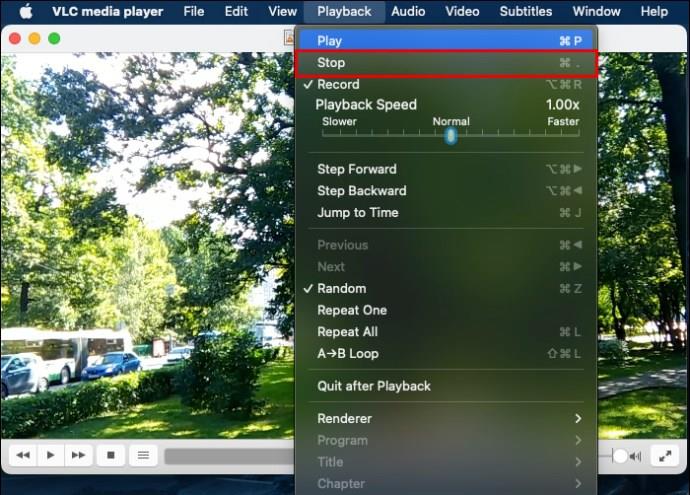
- Raskite apkarpytą vaizdo klipą aplanke „Filmai“. Patikrinkite failą, išsaugotą formatu vlc-record. Pagal numatytuosius nustatymus VLC išsaugo apkarpytus failus, nebent pakeisite nustatymus naudodami meniu „Nuostatos“.
Alternatyvūs vaizdo klipų apkarpymo būdai „Mac“.
VLC Media Player nėra visa vaizdo redagavimo programinė įranga. Galite pasikliauti tik tuo atveju, jei planuojate atlikti paprastus vaizdo įrašų iškirpimus. Jei norite dažnai redaguoti vaizdo įrašą keliais būdais, jums reikia konkretesnio programinės įrangos įrankio. Štai esmė, su kuo susidursite naudodami VLC redaguodami vaizdo įrašus:
- VLC gali nupjauti tik galvą ir uodegą iš vaizdo įrašo.
- Negalite padalyti vaizdo įrašo į kelias dalis vienu metu.
- VLC neleidžia apkarpyti kelių vaizdo įrašų vienu metu.
- Šis medijos leistuvas turi seną sąsają. Todėl meniu negalite rasti vaizdo įrašų apkarpymo funkcijos.
- Jei reikia iškirpti 30 minučių klipą iš ilgo vaizdo įrašo, VLC neveiks.
- Kartais mygtukas „Įrašyti“ neveikia. Taigi galite sukurti apkarpytą vaizdo įrašą be jokio turinio.
Norėdami išvengti šių problemų, apsvarstykite galimybę naudoti lanksčią vaizdo įrašų redagavimo programą. Dauguma programų pateikiamos su aukščiausios kokybės prenumeratos planu. Taigi, jei ir toliau redaguosite daug kitų klipų, pasirinkite tam skirtą vaizdo įrašų redagavimo programinę įrangą. Štai keletas variantų, kuriuos galite išbandyti.
VideoProc konverteris
„VideoProc Converter“ yra vienas geriausių vaizdo įrašų redagavimo įrankių internete. Galite jį naudoti norėdami redaguoti vaizdo įrašus, įskaitant atskirų dalių iš jų atkarpą. „VideoProc Converter“ turi paprastą vartotojo sąsają, kurią gali suprasti bet kuris naujokas. Galite apkarpyti, išskaidyti, apkarpyti, pridėti filtrų, keisti spalvas, redaguoti subtitrus ir pan. Štai kaip apkarpyti vaizdo įrašus „VideoProc Converter“ sistemoje „Mac“:
- Atsisiųskite ir įdiekite „VideoProc Converter“ „Mac“.
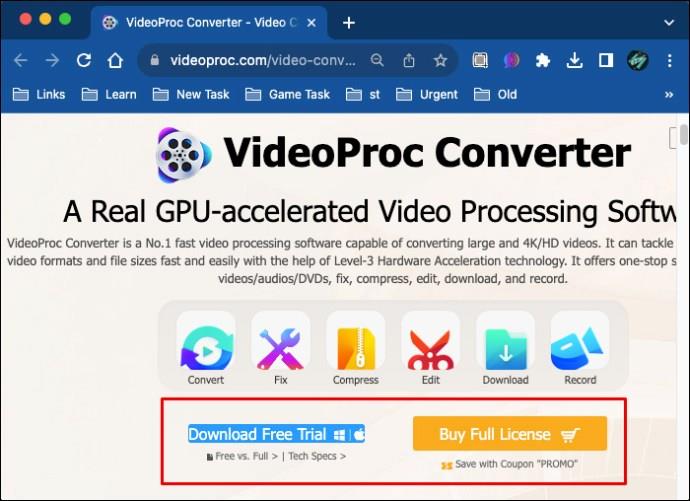
- Įkelkite programą ir paspauskite mygtuką „+ Vaizdo įrašas“. Tai leis prie programos pridėti vieną ar daugiau vaizdo įrašų.
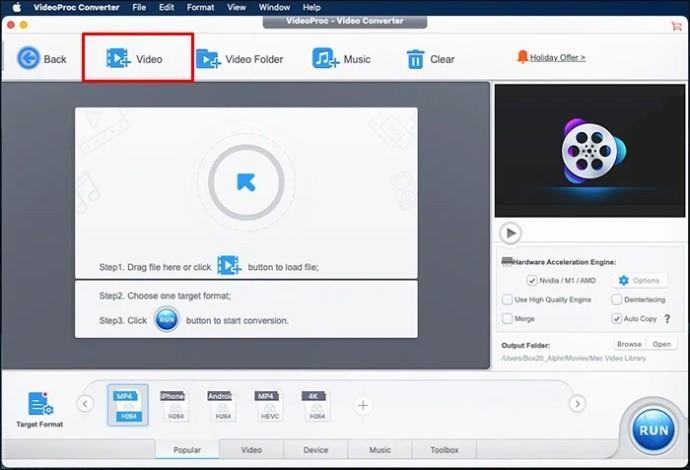
- Eikite į įrankių juostą „Redaguoti“ ir spustelėkite „Iškirpti“.
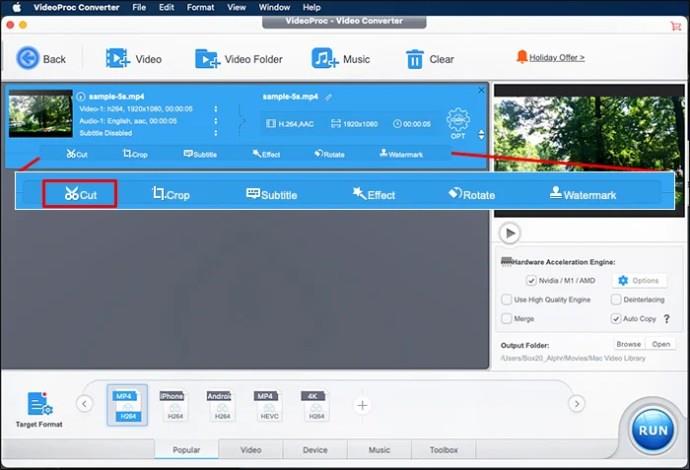
- Slyskite žaliu mygtuku, kad pažymėtumėte dalies, kurią reikia iškirpti, pradžią ir pabaigą.
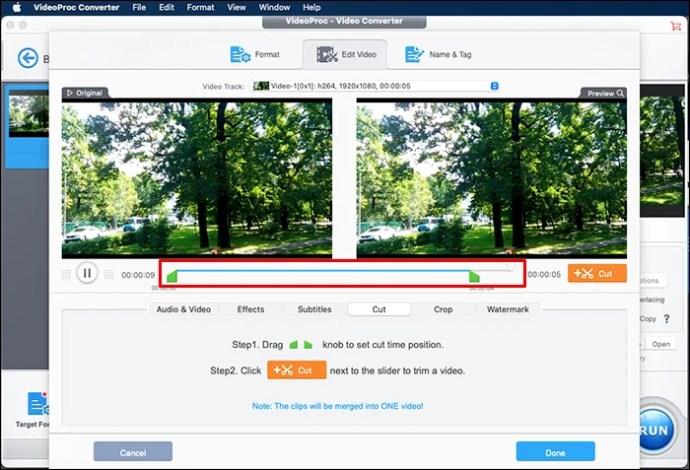
- Spustelėkite oranžinės spalvos žirklių piktogramą, kad apkarpytumėte vaizdo įrašą.
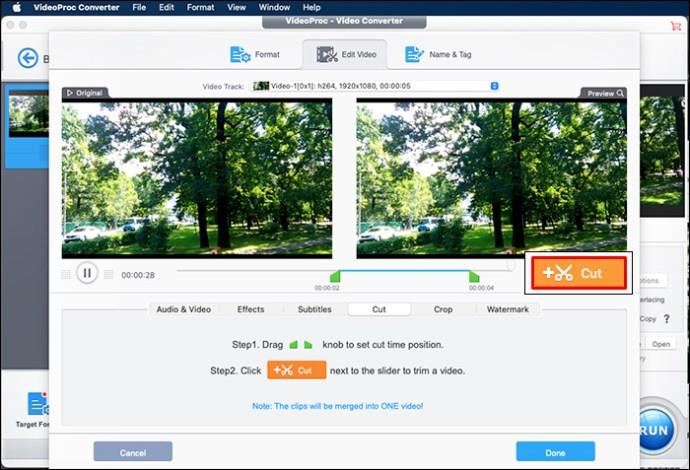
- Spustelėkite „Atlikta“, kad baigtumėte redaguoti klipą.
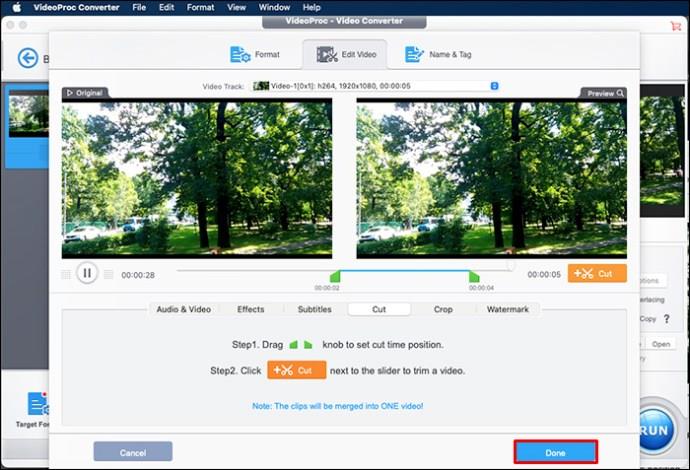
„VideoProc Converter“ leidžia iškirpti daug vaizdo įrašo dalių. Norėdami tai padaryti, vilkite žalią mygtuką, kad nustatytumėte įvairius pjovimo taškus. Tada pakartokite 3–6 veiksmus. Baigę programinė įranga sujungs visas jūsų iškirptas dalis.
Filmora
„Filmora by Wondershare“ yra viena iš galingiausių vaizdo įrašų redagavimo įrankių internete. Jei negalite tinkamai redaguoti vaizdo įrašo naudojant VLC, naudokite „Filmora“. Skirtingai nuo VLC, ši programinė įranga leidžia kartu apkarpyti daug vaizdo įrašų. Be to, iš vieno vaizdo įrašo vienu metu galite pašalinti daug dalių. Kadangi jis siūlo išplėstinius efektus, galite jį naudoti norėdami tinkinti vaizdo įrašus. Apkarpydami vaizdo įrašą „Filmora“ sistemoje „Mac“, atlikite šiuos veiksmus:
- Atsisiųskite Filmora for Mac 10.14 arba naujesnę versiją iš Wondershare svetainės ir įdiekite ją savo kompiuteryje.
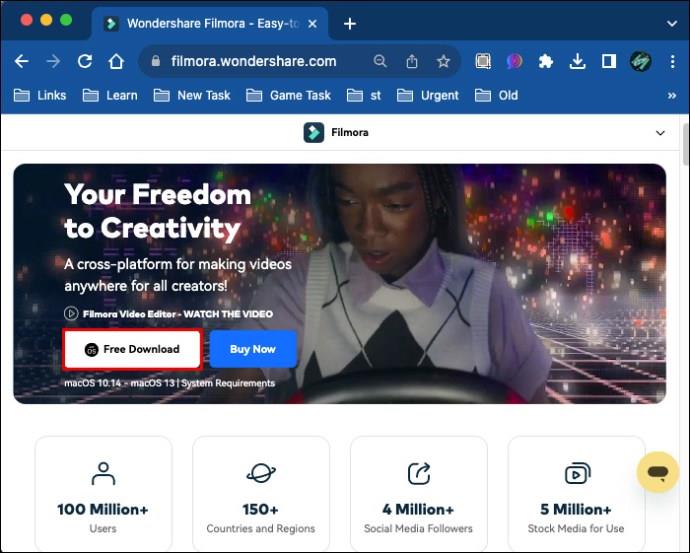
- Paleiskite „Wondershare Filmora“ programą ir meniu eikite į „Failas“.
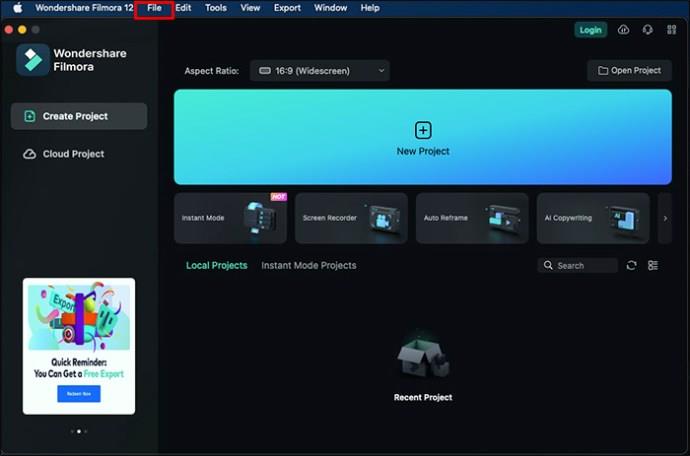
- Spustelėkite „Importuoti laikmeną“ ir pasirinkite „Importuoti medijos failus“, kad pridėtumėte failus į „Media biblioteką“.
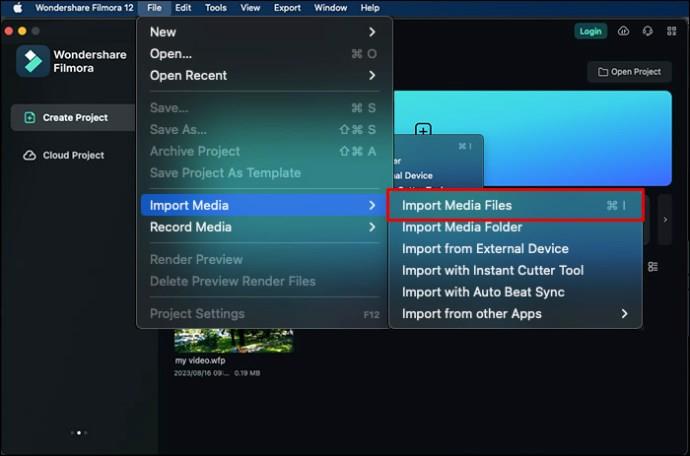
- Pažymėkite vaizdo įrašą „Media bibliotekoje“ ir spustelėkite jį dešiniuoju pelės mygtuku. Pasirinkite „Scenos aptikimas“.
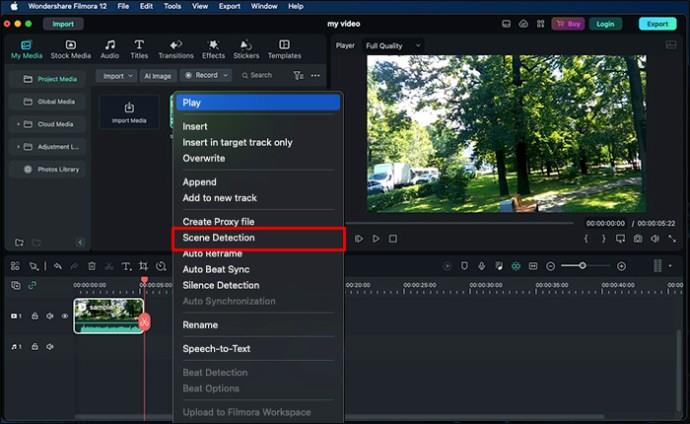
- Spustelėkite „Aptikti“.
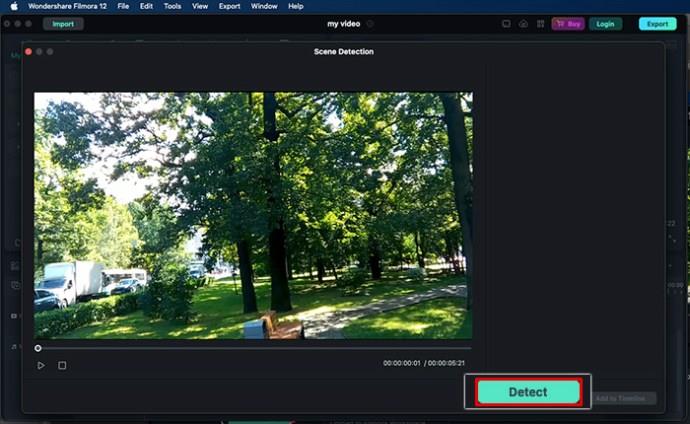
- Skiltyje „Rodyti ypatybes“, jei norite pašalinti nepageidaujamas scenas, toje pačioje srityje spustelėkite „Ištrinti“.
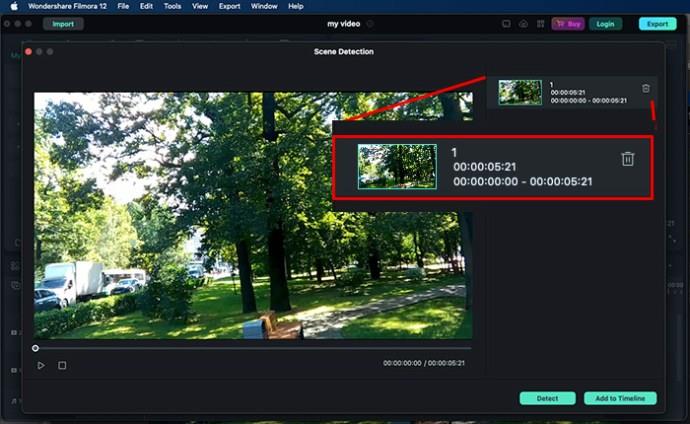
- Pasirinkite „Pridėti prie laiko juostos“, kad importuotumėte įvairias vaizdo įrašų dalis į savo laiko juostą.
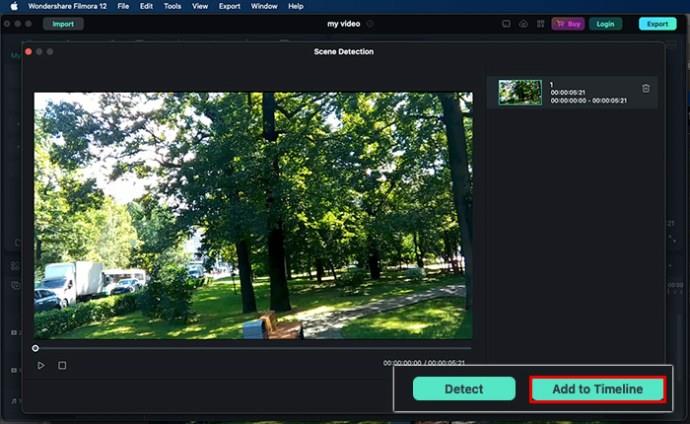
FlexClip
Kitas patikimas įrankis, skirtas akimirksniu apkarpyti vaizdo įrašus, vadinamas FlexClip . Galite be problemų įrašyti vaizdo įrašo pradžią ir pabaigą „Mac“ kompiuteryje. „FlexClip“ taip pat gali apkarpyti kelis vaizdo įrašus vienu metu, skirtingai nei VLC. Nereikia atsisiųsti šios programinės įrangos „Mac“. Apkarpyti failus galite įkelti tiesiogiai internete. Štai kaip juo naudotis:
- Atidarykite „FlexClip“ ir vadovaukitės paprastais nurodymais, kad įkeltumėte vaizdo įrašus iš „Mac“.
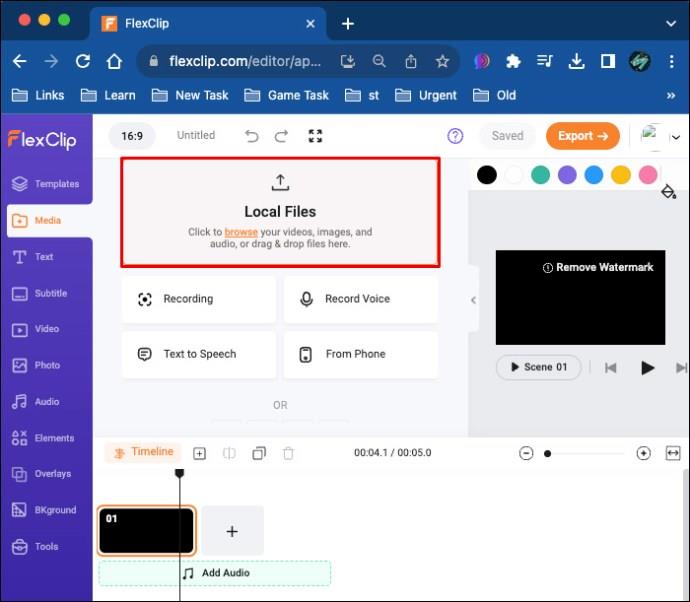
- Raskite ir spustelėkite „+“ ženklą. Tai leis pridėti vaizdo įrašą į laiko juostą.
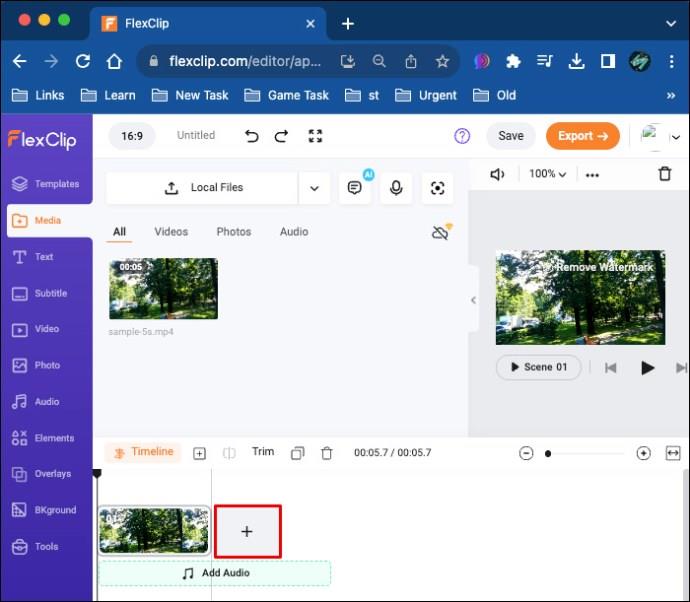
- Pasirinkite vieną vaizdo įrašą ir perkelkite jo slankiklį į vidų iš abiejų galų.
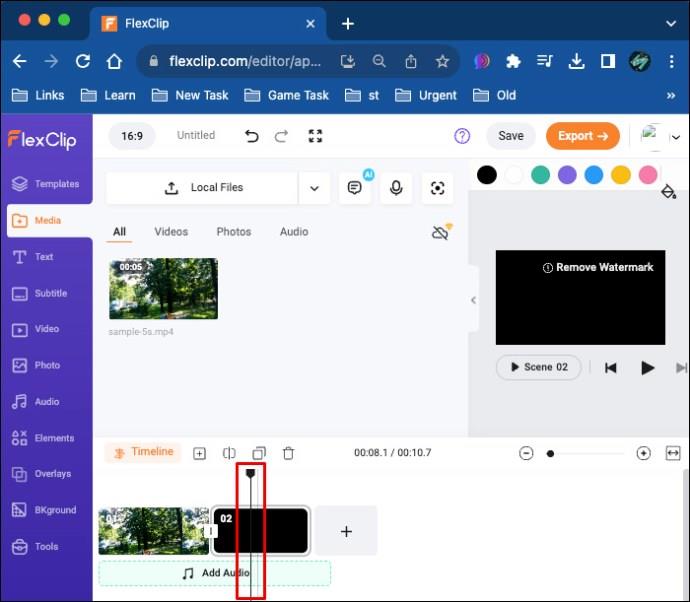
- Perpjaukite spaustuką į dvi dalis, perkeldami grotuvo galvutę į pjovimo tašką. Tada spustelėkite „Padalyti“.
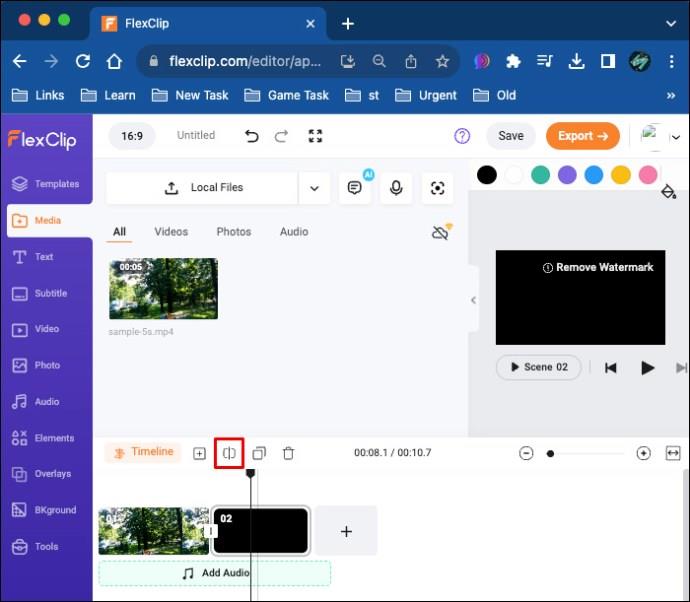
- Sukurkite perdangą įdėdami klipus ant vaizdo įrašo. Vilkite ir palaikykite, kad pakeistumėte klipų seką laiko juostoje. Arba pasirinkite iš dviejų šimtų perėjimų, kad galėtumėte sujungti įvairius klipus.
MiniTool MovieMaker
Jei pjaustydami vaizdo įrašą pastebite problemų su VLC, pabandykite naudoti „ MiniTool MovieMaker“. Jis turi paprastą vartotojo sąsają ir pažangias vaizdo redagavimo funkcijas. „MiniTool MovieMaker“ gali padėti sukurti aukštos kokybės vaizdo įrašus „YouTube“, „TikTok“, „Facebook“ ir susijusioms svetainėms. Naudodami šią programinę įrangą galite apkarpyti, skaidyti, sujungti, apversti ir pagreitinti vaizdo įrašus. Norėdami iškirpti vaizdo įrašą naudodami jį „Mac“, atlikite šiuos veiksmus:
- Atsisiųskite „MiniTool MovieMaker“ ir įdiekite ją savo „Mac“.
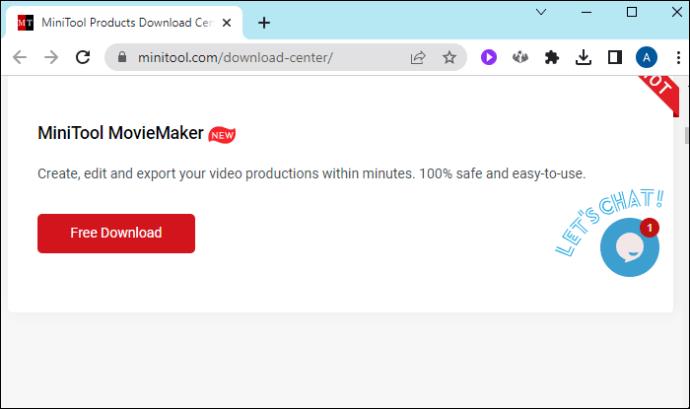
- Spustelėkite „Importuoti medijos failus“, kad pridėtumėte vaizdo įrašą, kurį reikia apkarpyti. Arba nuvilkite failą į laiko juostą.
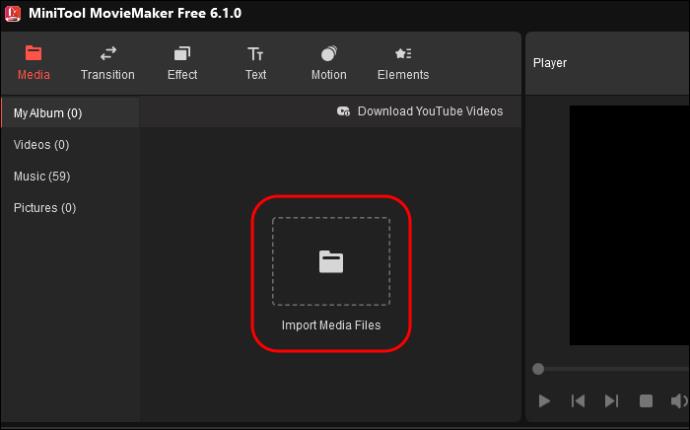
- Pastumkite grotuvo galvutę į norimą pjovimo tašką ir paspauskite „Split“.
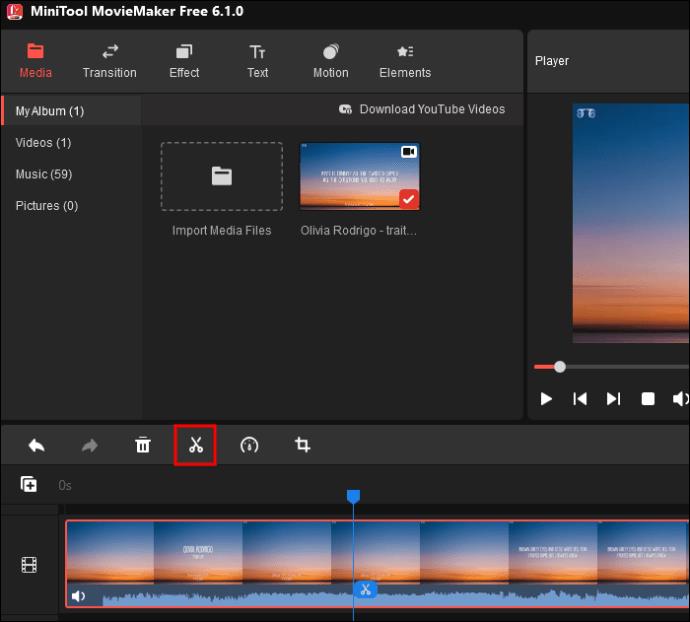
- Pasirinkite nepageidaujamą klipą ir paspauskite klaviatūros mygtuką „Ištrinti“.
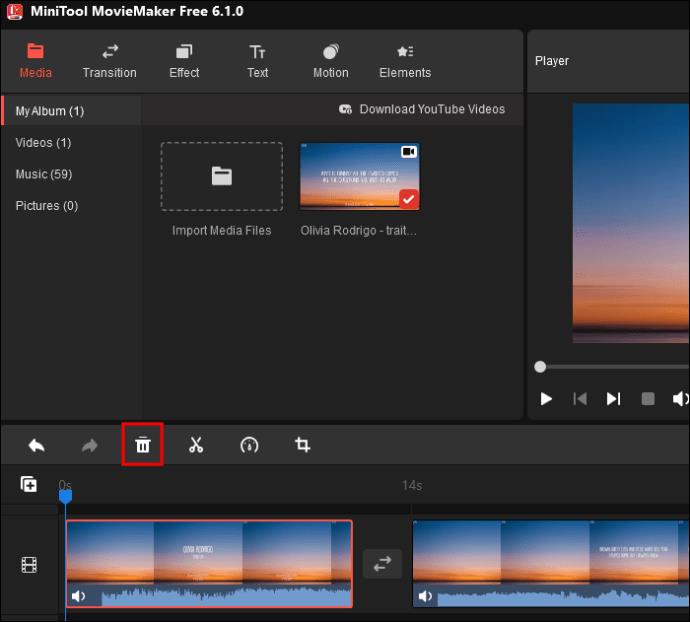
- Spustelėkite „Eksportuoti“, kad bendrintumėte apkarpytą vaizdo įrašą.
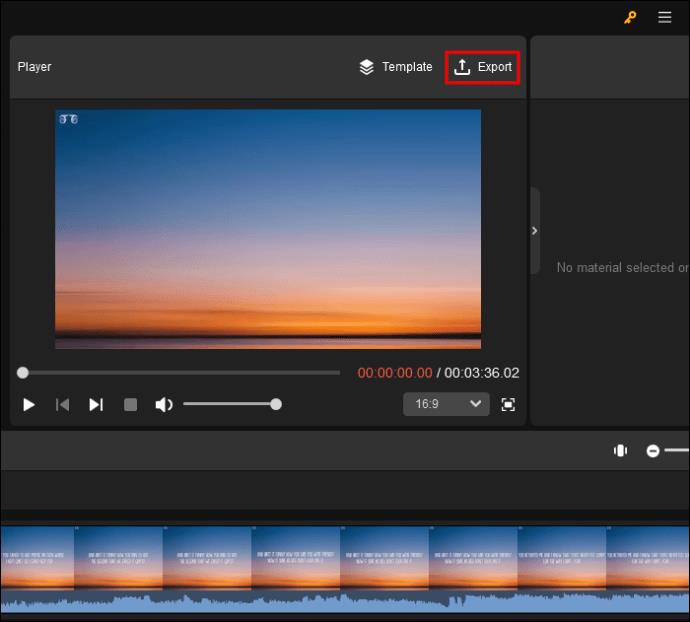
DUK
Ar galiu nemokamai apkarpyti vaizdo įrašus VLC?
VLC Media Player yra atvirojo kodo įrankis. Jame galite apkarpyti vaizdo įrašą nemokėdami. Tiesiog atsisiųskite naujausią „MacOS“ versiją ir atlikite aukščiau nurodytus veiksmus.
Kaip išsaugoti vaizdo įrašą iškirpus jį VLC?
Apkarpytą vaizdo įrašą galite išsaugoti dviem būdais. Pirmiausia apkarpykite vaizdo įrašą ir patikrinkite jį numatytajame aplanke „Filmas“. Norėdami išsaugoti apkarpytus vaizdo įrašus kitur, atidarykite VLC viršutinę meniu juostą ir pasirinkite „Nuostatos“. Pakeiskite nustatymus, kad išsaugotumėte failus kitoje „Mac“ vietoje.
Apkarpykite pirmąjį vaizdo įrašą naudodami VLC
VLC turi gana patikimas, bet ribotas vaizdo redagavimo funkcijas. Nors jame nėra vieno spustelėjimo skirto apkarpymo mygtuko, VLC gali apkarpyti vaizdo įrašą per kelias sekundes. Tačiau jis nėra geriausias vaizdo įrašų redagavimo srityje, todėl gali prireikti specialios vaizdo įrašų redagavimo programinės įrangos.
Ar neseniai bandėte iškirpti dalį vaizdo įrašo VLC savo „Mac“ kompiuteryje? Ar galėjote juo pasinaudoti, ar vietoj to naudojote specialų vaizdo įrašų redagavimo įrankį? Praneškite mums toliau pateiktame komentarų skyriuje.